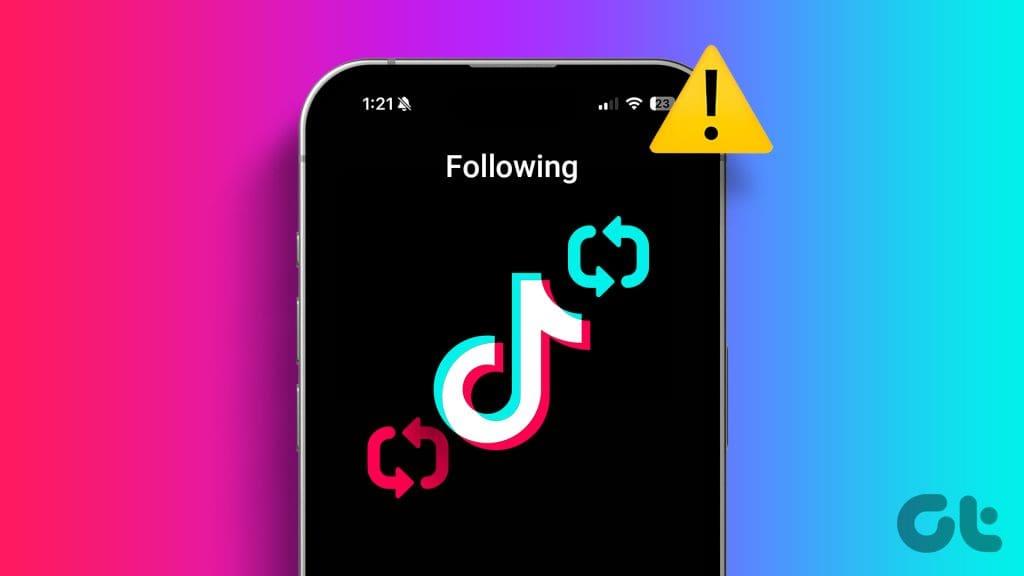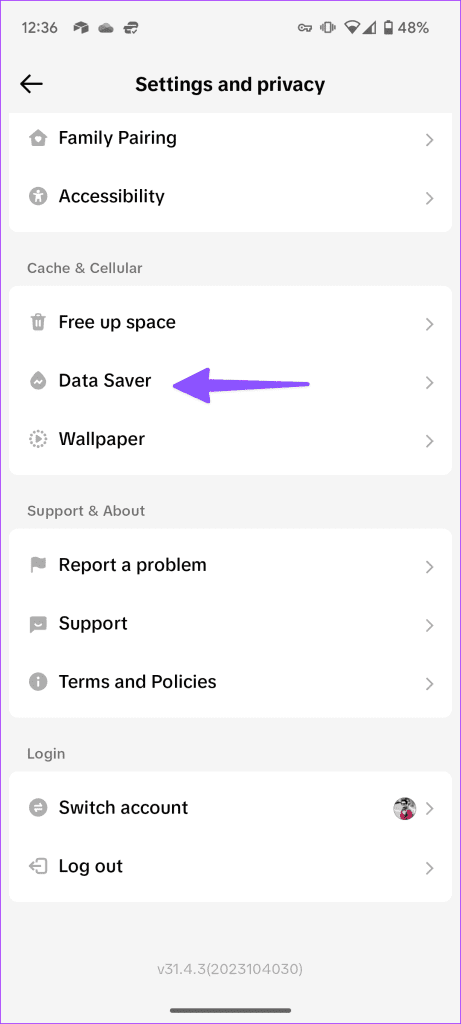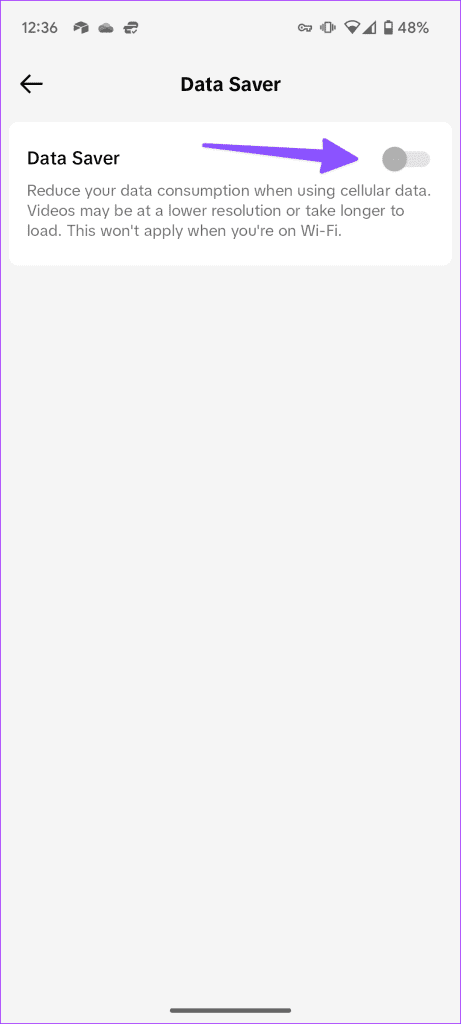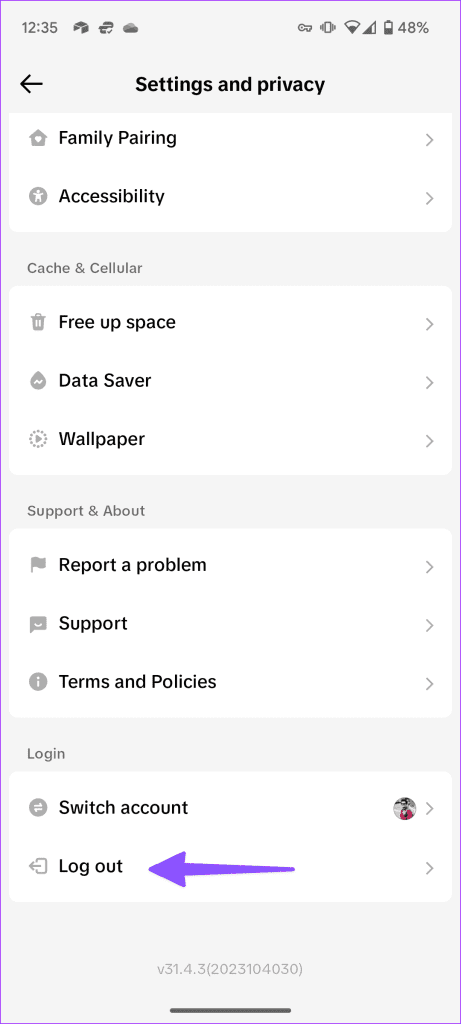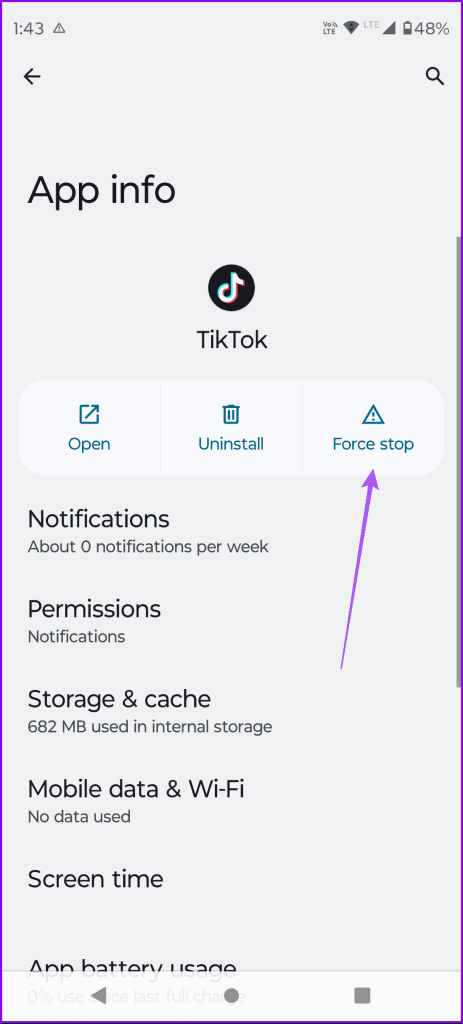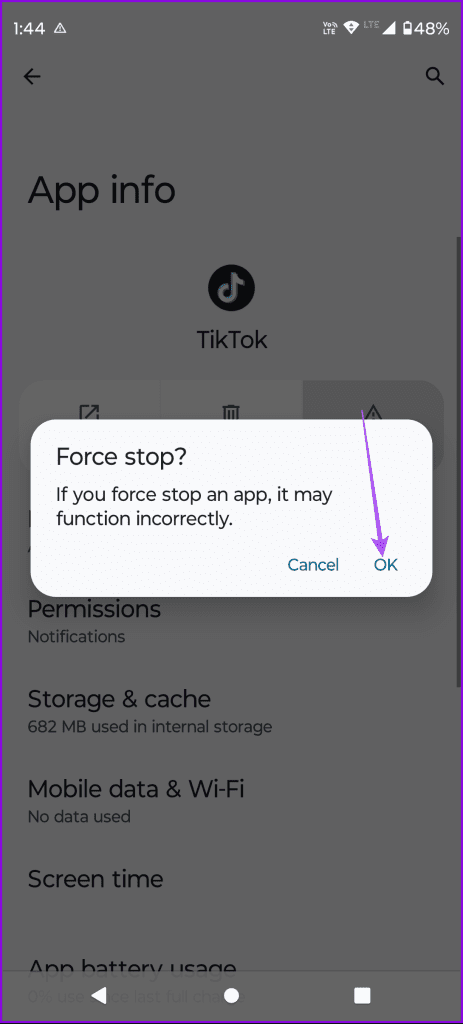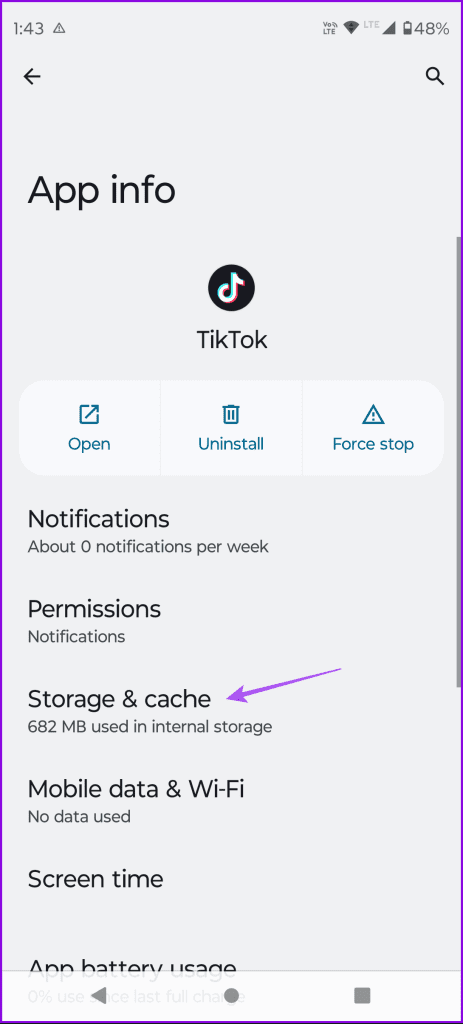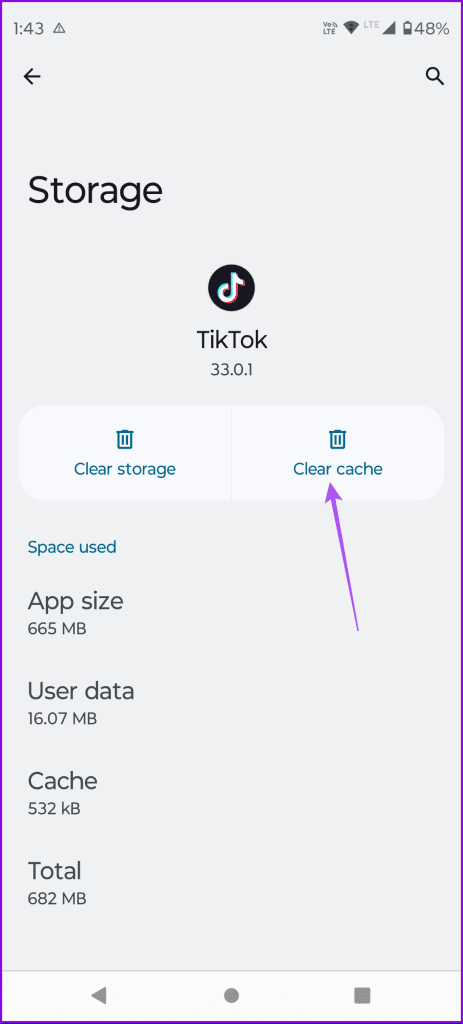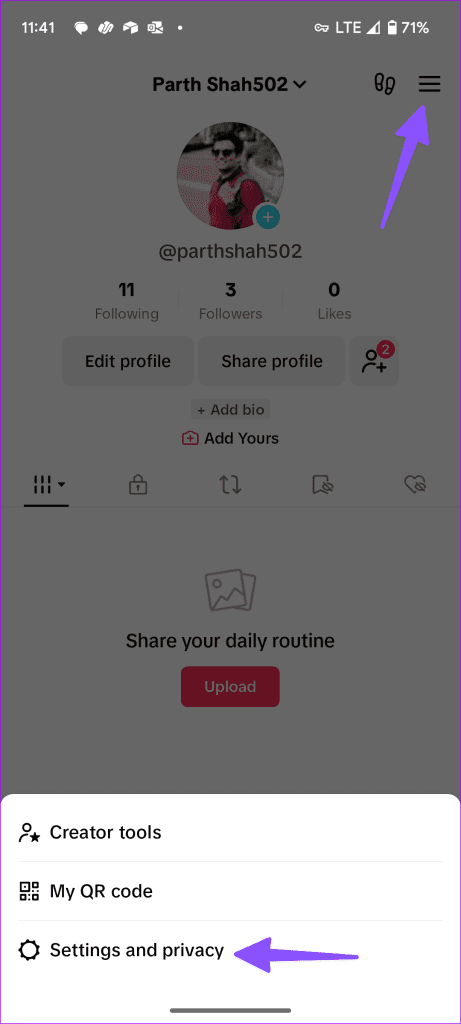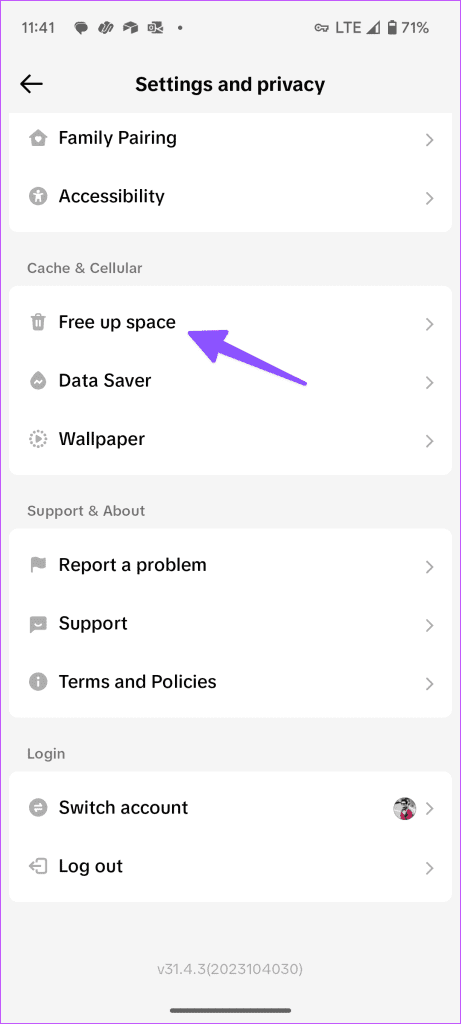Hoewel het TikTok-algoritme je naar suggesties voor nieuwe berichten stuurt, kun je ervoor kiezen om alleen nieuwe berichten te bekijken van de accounts die je volgt. Dat is precies waar het tabblad 'Volgen' in het spel komt, dat routinematig zou moeten worden bijgewerkt met nieuwe berichten van de makers die je volgt op TikTok. Maar dit lijkt niet te gebeuren voor een paar gebruikers die er zijn.
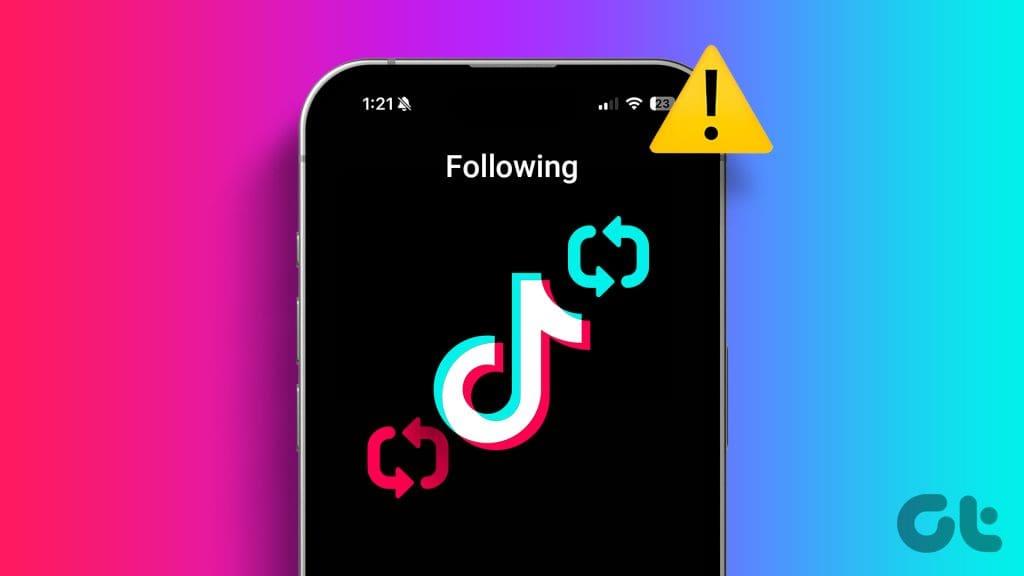
Sommige gebruikers klagen dat de TikTok-pagina 'Volgen' niet wordt bijgewerkt en geen nieuwe berichten toont. Als u met uw account hetzelfde probleem ondervindt, vindt u hier enkele methoden voor probleemoplossing om dit probleem op te lossen.
1. De berichten kunnen privé zijn
Te beginnen met de basisoplossingen: de eerste mogelijkheid achter dit probleem kan het feit zijn dat het account dat u volgt de videoprivacy-instellingen heeft gewijzigd. De berichten zijn mogelijk privé gemaakt door de beheerder van het account dat je volgt. Het kan ook zijn dat je door dat account op TikTok bent geblokkeerd .
2. Controleer de TikTok-serverstatus
Als de pagina ‘Volgen’ op TikTok niet wordt bijgewerkt, moet je de serverstatus van de app controleren. Soms werken een aantal functies van een app of website niet meer goed. U kunt DownDetector bezoeken en in de app kijken of gebruikers in uw regio of regio met hetzelfde probleem worden geconfronteerd. Als dit het geval is, moet u mogelijk enige tijd wachten en TikTok de fout vanaf hun kant laten oplossen.
3. Controleer uw internetverbinding
Wanneer TikTok niet meer werkt en je geen nieuwe video's kunt zien, moet je de status van je internetverbinding controleren. We raden u aan 5G te gebruiken of verbinding te maken met een Wi-Fi-netwerk op uw iPhone of Android. Omdat video's databestanden zijn die animaties en andere elementen bevatten, heb je een stabiele internetverbinding nodig om ze in de beste kwaliteit te bekijken.
4. Schakel TikTok-gegevensbesparing uit
Zodra je verbinding hebt gemaakt met een sterk netwerk, zorg er dan voor dat je de ingebouwde Data Saver-optie in de TikTok-app hebt uitgeschakeld. Hier is hoe.
Stap 1: Open de TikTok-app en tik op je profielpictogram in de rechteronderhoek.

Stap 2: Tik op het hamburgermenupictogram in de rechterbovenhoek en selecteer onderaan Instellingen en privacy.
Stap 3: Tik op Databesparing en zorg ervoor dat de functie is uitgeschakeld.
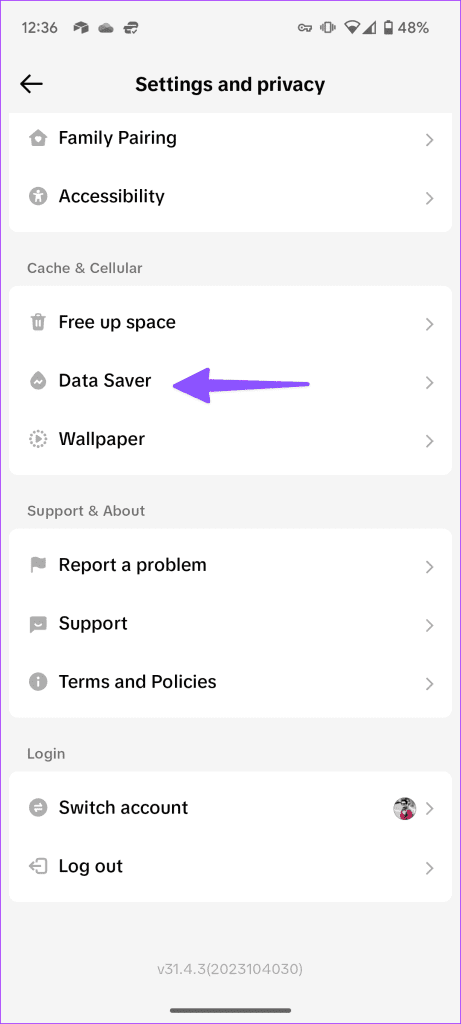
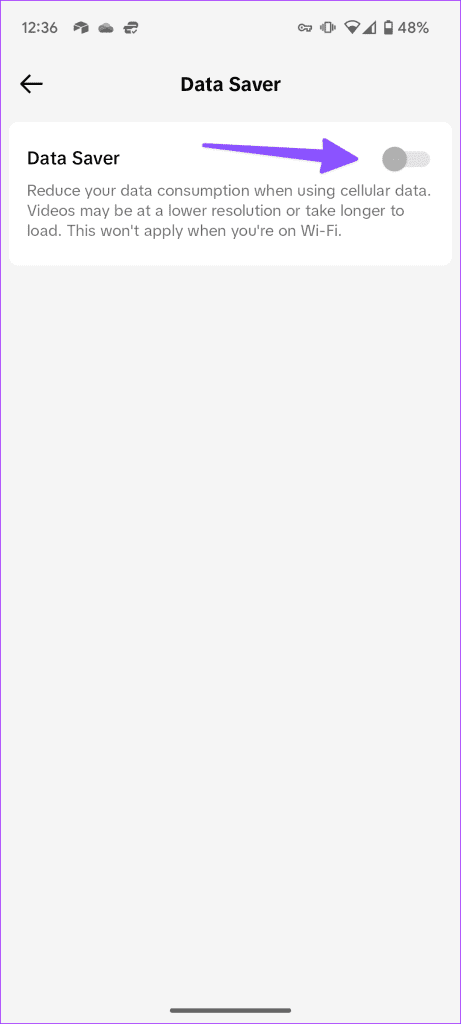
5. Log opnieuw in op uw TikTok-account
U kunt proberen opnieuw in te loggen op uw TikTok-account als u nog steeds met hetzelfde probleem wordt geconfronteerd. Dit is een eenvoudige maar effectieve oplossing die de meeste in-app-problemen oplost.
Stap 1: Open TikTok en tik op je profielpictogram in de rechteronderhoek.

Stap 2: Scroll naar beneden en tik op Uitloggen.
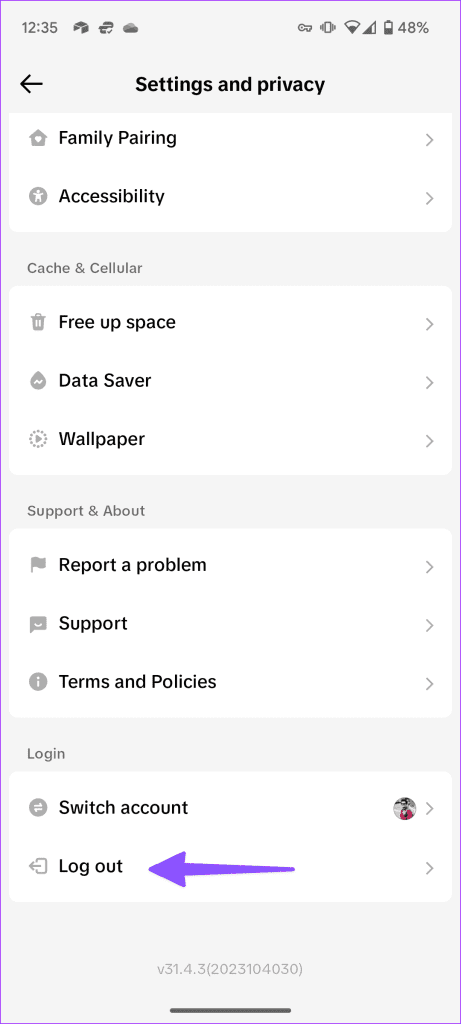
Stap 3: Log opnieuw in op uw account en controleer of het probleem is opgelost.
6. Forceer het afsluiten en start TikTok opnieuw
Geforceerd afsluiten en opnieuw starten is een andere effectieve oplossing als u met hetzelfde probleem blijft kampen. Dit geeft de app een nieuwe start.
Stap 1: Houd het TikTok-app-pictogram lang ingedrukt en selecteer App-info.

Stap 2: Tik op Force Stop en selecteer OK om te bevestigen.
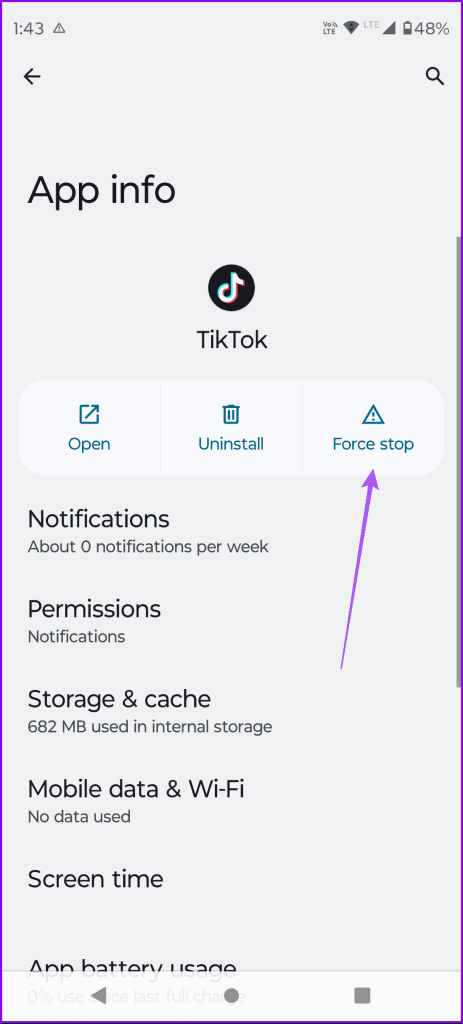
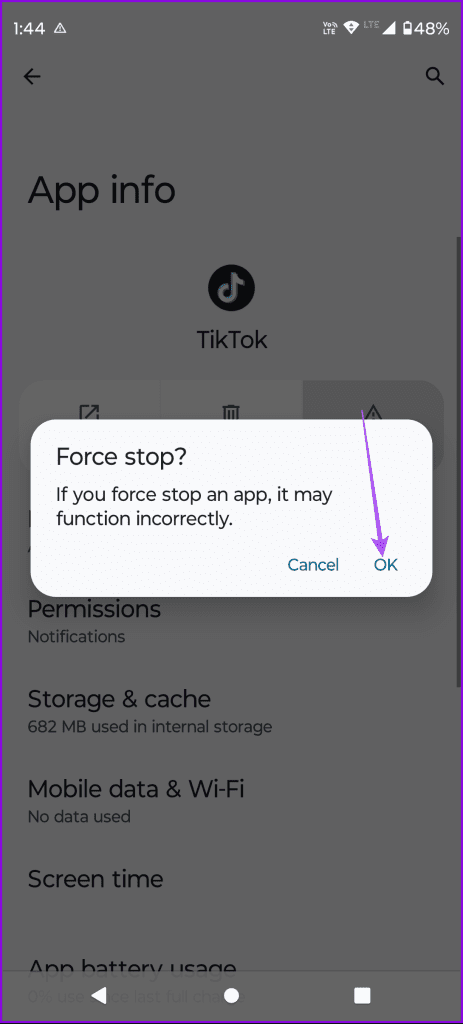
Stap 3: Sluit App Info en start TikTok opnieuw om te controleren of het probleem zich blijft voordoen.
7. Wis de TikTok-app-cache
Als de TikTok-pagina 'Volgen' nog steeds geen nieuwe berichten toont, kunt u proberen de app-cache te wissen. We zeggen dit omdat het probleem met het laden van inhoud mogelijk wordt veroorzaakt door een beschadigde app-cache.
Stap 1: Houd het TikTok-app-pictogram lang ingedrukt en selecteer App-info.

Stap 2: Tik op Opslag en cache en selecteer Cache wissen.
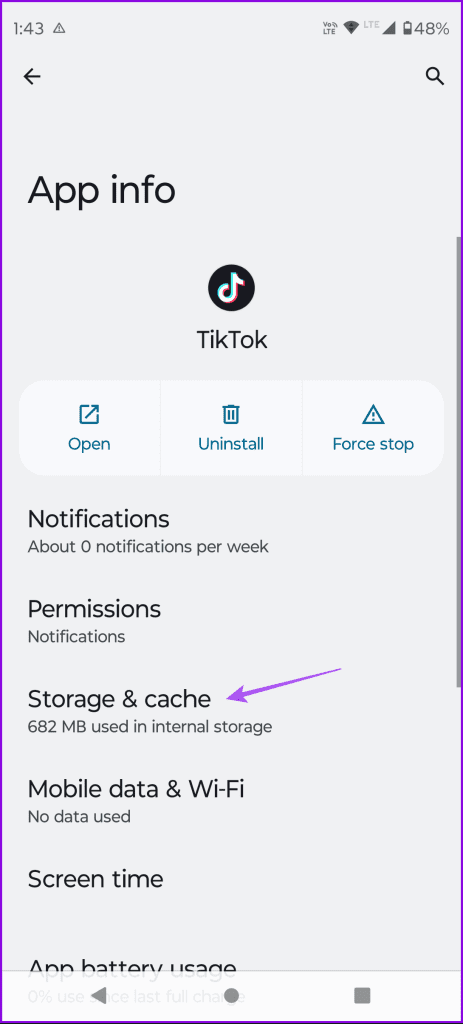
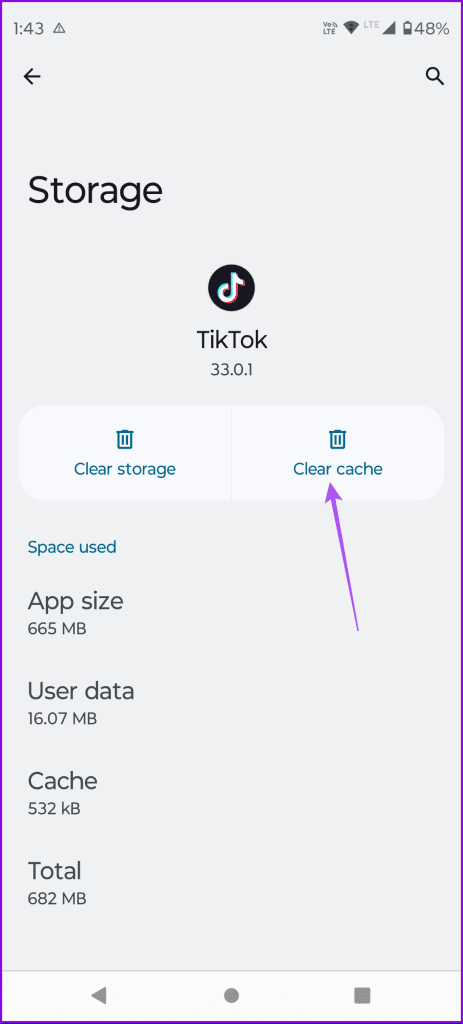
Stap 3: Sluit App Info en start de app opnieuw om te controleren of het probleem is opgelost.
U kunt de app-cache ook wissen met behulp van de ingebouwde optie in de app. Hier is hoe.
Stap 1: Open de TikTok-app en selecteer je profielpictogram.

Stap 2: Tik op het hamburgermenupictogram in de rechterbovenhoek en selecteer Instellingen en privacy in de volgende prompt.
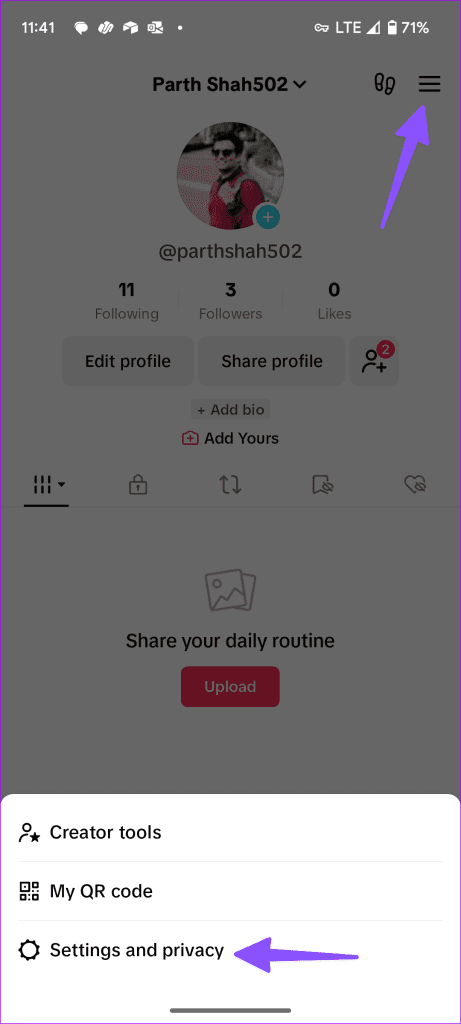
Stap 3: Selecteer Ruimte vrijmaken en tik op Cache wissen.
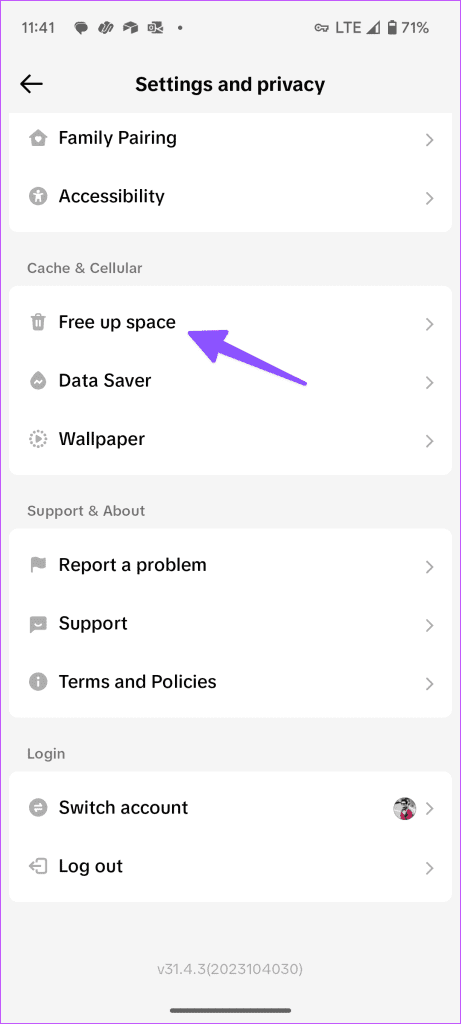
8. Update de TikTok-app
Als geen van de oplossingen voor u heeft gewerkt, is het updaten van de TikTok-app het laatste redmiddel. Sommige bugs in de huidige versie kunnen het probleem veroorzaken.
Update TikTok op Android
Update TikTok op iPhone
Zie wat nieuw is
Deze oplossingen helpen als de pagina 'Volgen' in TikTok geen nieuwe berichten toont. Met de app kun je ook video's opslaan die je het leukst vindt. Als u dit niet kunt doen, raadpleegt u ons bericht voor de beste oplossingen om dit probleem op te lossen .